前几天把GitHub桌面版(也就是windows application)安装好了,今天就迫不及待地尝试一下,没想到顺带把shell命令行学了一些。
首先介绍一下安装应用程序时候遇到的问题。
大概是学校这边的网被禁了之类的缘故,用各种方法下载这个文件都是损坏的。期间我以邮件方式向GitHub技术人员询问解决办法,是Steve先生与我进行的通讯。
Steve先生是个很热心肠的人,为了我这样一个毫不相识的人花费了大把时间(总共给我回了三封邮件!)。我的感动难以言表,只能由衷地说一句:“Thank you very much!”我似乎开始理解了GitHub的理念与精神。
在这里,我将自己的解决方法一一列举出来,希望给遇到与我同样问题的人一点帮助。
首先,在控制面板->Internet属性->安全->可信站点这里选择“站点”,会出现PC用户设定的安全站点,如下图。
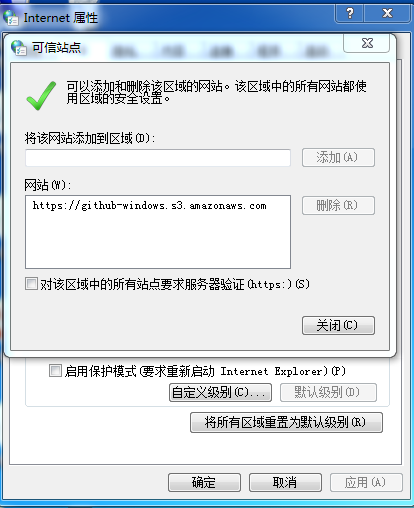
这样就保证了IE浏览器不会对这个站点做手脚。
下一步,我们需要使用IE浏览器下载这个application。(当然啦,如果您喜欢使用chrome或者Firefox等等浏览器的话,思路跟这个是一样的,无非是需要在浏览器设置里面把这个站点作为信任站点添加进去)
这样GitHub的windows版就可以下载下来了。
借着安装好了GitHub的热情,从今晚上开始,把我写过的程序开始往GitHub上放。
不得不说这个应用程序特别好用,从选择文件到新建“.git”隐藏文件夹再到代码忽视(这个功能是我认为GitHub做的最人性化的一个地方,可以自动地把毫无意义的编译链接中生成的文件过滤掉,真赞!)一气呵成,十分顺畅。
当然,README.md文件和LICENSE还是得手动编写(怎么觉得这像是写了句废话,难道app会自动生成?不过自动生成这个东西或许会是个好主意)
这两个文件可以直接在文件夹里面编写,也可以使用shell。
以README.md的编写与上传为例,其流程是这样的:
首先,以cd命令到程序所在文件夹,
:编写README.md文件中的内容
echo "README.md文件中要写的内容" > README.md
:将文件添加到暂存区。我认为这个暂存区与缓存区是一个东西,都是用来对文件进行缓存的。
:GitHub分为三类文件,分别是已修改、已暂存、已提交。这里就不详细展开了。
git add .
:add后面的这个点号是指文件夹下的所有文件,比较方便。当然也可以只add README.md
:下一步是commit提交
git commit -m README.md
:-m命令后面加的是要提交的文件,把m换成a的话是提交暂存的所有文件。
:最后,还要来一句push来建立本地提交的文件
git push好了,大功告成!
之后的部分便是”分支“、”合并“、”远程库操作“,这些以后再说。
下面来提一下LICENSE这个东西。
在国内,开源一直感觉是个很新鲜的东西(至少我是),概念很模糊,下面就借介绍LICENSE的机会来梳理一下这个“开源”。
有句话说的好,开源不是免费,开源也不是没有约束,我们要遵循开源的游戏规则。
我们在GitHub上加入了LICENSE这个东西,就是来介绍一下我们采用的是哪种开源协议(这个协议可以是自己写的,无非是很可能只有你在用罢了),其中公认相对宽松的开源协议是MIT协议,只有添加了这个LICENSE,看到你源码的人才敢放心大胆地借助你的思想,不然一般会将不添加LICENSE的视作不开源,这样也就失去了将代码放在GitHub上的意义了。
下面给出一篇很好的blog,里面对LICENSE这个事情解释的非常清晰,我也就不再赘言。
如果您对GitHub的windows应用程序下载或者shell命令有任何问题的话,欢迎留言讨论。






















 8万+
8万+

 被折叠的 条评论
为什么被折叠?
被折叠的 条评论
为什么被折叠?








